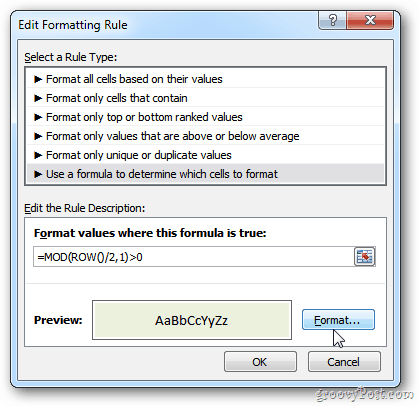Microsoft Excel: Rivien värin vaihtaminen
Microsoft Office Microsoft Excel 2010 Excel 2007 / / March 17, 2020
Joskus sinun on tehtävä suurista laskentataulukoista helpompaa lukea. Värien vaihtaminen rivien välillä on hyvä tapa tehdä se. Tässä on miten.
Excelissä vuorottelevan värimaailman osoittaminen riveille tunnetaan värikaistajana.
Aloita valitsemalla solut, joihin haluat käyttää värinauhat. Tai paina [Ctrl] [A] valitaksesi koko arkin.
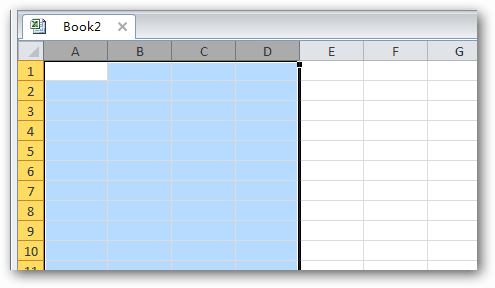
Valitse seuraavaksi nauhassa Koti-välilehti, valitse Tyylit ja napsauta Ehdollinen muotoilu.
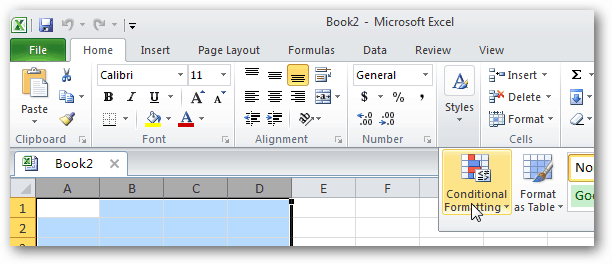
Valitse avattava valikko, napsauta Uusi sääntö.
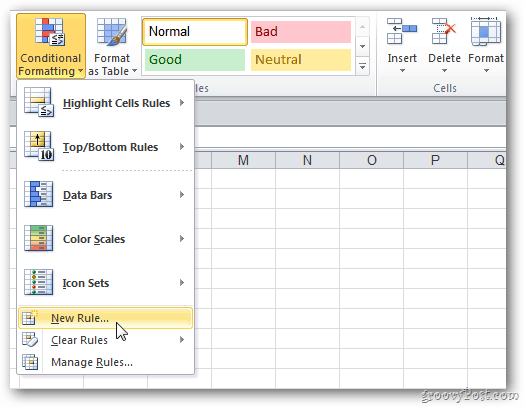
Uusi muotoilusääntö -valintaikkuna tulee näkyviin. Napsauta alaosaa, jonka nimi on Käytä kaavaa määrittääksesi mitkä solut alustetaan.
Kopioi ja liitä seuraavaan kaavaan tyhjän muodon arvokenttään:
= MOD (ROW () / 2,1)> 0
Uusi muotoilusääntö -ikkuna näyttää tältä. Napsauta Alusta.
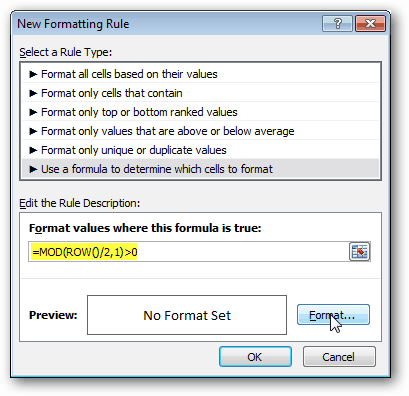
Valitse täyttöväri ja napsauta OK.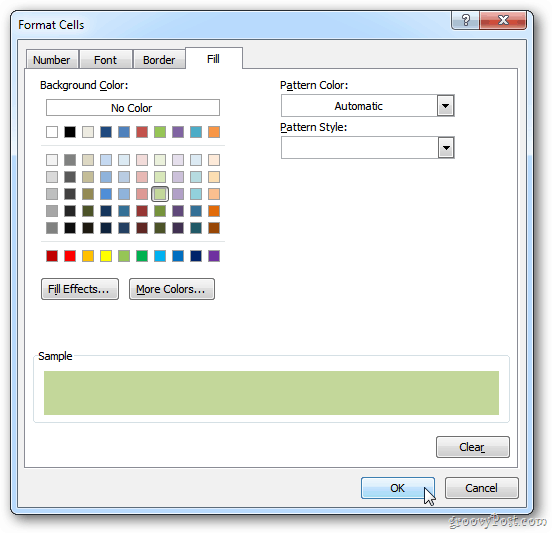
Uusi muotoilusääntö -ikkuna näyttää värien esikatselun. Napsauta OK.
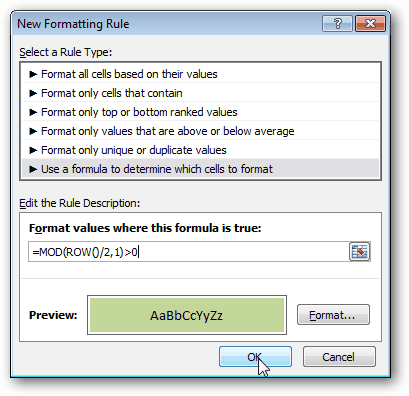
Laskentataulukon osa on nyt värinauhat.
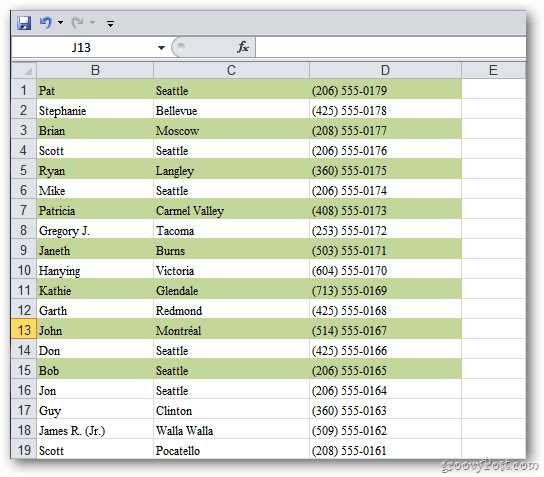
Jos haluat muuttaa väriä tai lisätä lisää soluja, korosta laskentataulukon solut. Sitten nauhalla siirry Ehdollinen Alustus>> Hallitse sääntöjä.
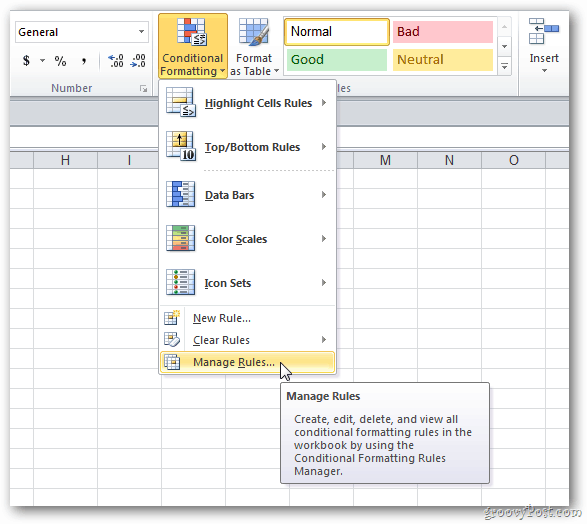
Ehdollinen muotoilusääntöjen hallinta -ikkuna tulee esiin. Napsauta Muokkaa sääntöä.
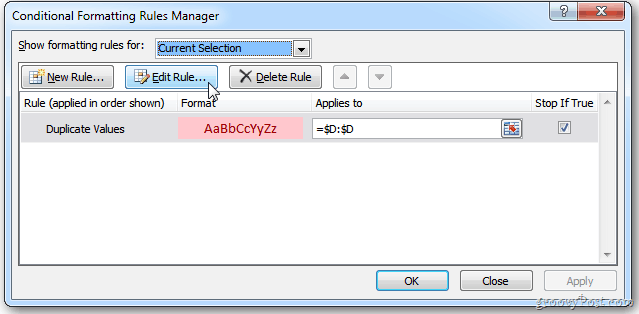
Sinut viedään takaisin Muokkaa muotoilunäyttöä ja voit säätää sitä vastaavasti.